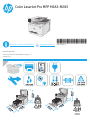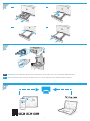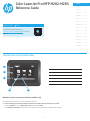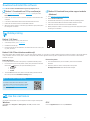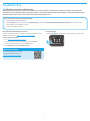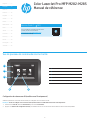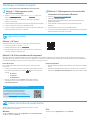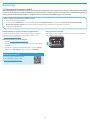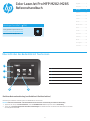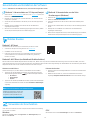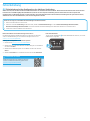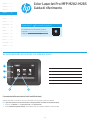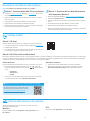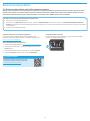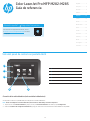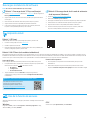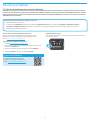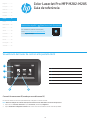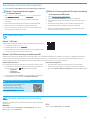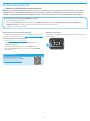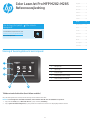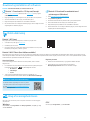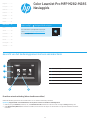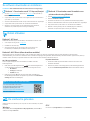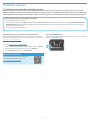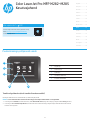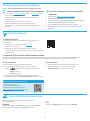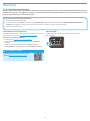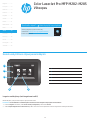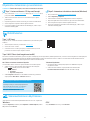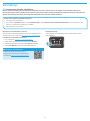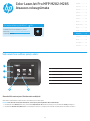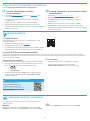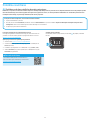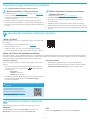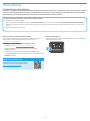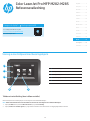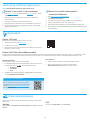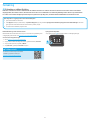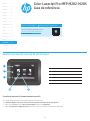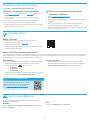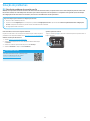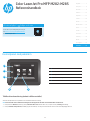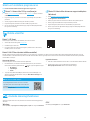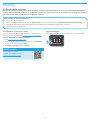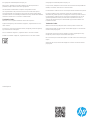HP Color LaserJet Pro M282-M285 Multifunction Printer series Referens guide
- Typ
- Referens guide

© Copyright 2019 HP Development Company, L.P.
www.hp.com
Lea esto primero
www.hp.com/support/ljM282MFP
www.register.hp.com
*G3Q
74-909
78*
*G3Q
74-909
78*
©
C
o
py
r
i
g
h
t 2
0
1
9
HP
D
e
v
e
l
o
pme
n
t
C
om
p
any
,
L
.
P
.
w
w
w
.h
p
.
c
om
Le
a
esto
p
rim
ero
www.hp
.
com
/
sup
port/
l
jM2
82
MF
P
www.r
eg
i
st
e
r.h
p.co
m
Color LaserJet Pro MFP M282-M285
M
2
82
n
w
M
28
3f
d
n
M
28
3
f
d
w
M
28
3
c
d
w
*
G
3
Q
7
4
-
9
0
9
7
8
*
*
G
3
Q
7
4
-
9
0
9
7
8
*
©
C
o
p
y
r
i
g
h
t
2
0
1
9
H
P
D
e
v
e
l
o
p
m
e
n
t
C
o
m
p
a
n
y
,
L
.
P
.
w
w
w
.
h
p
.
c
o
m
L
e
a
e
s
t
o
p
r
i
m
e
r
o
w
w
w
.
h
p
.
c
o
m
/
s
u
p
p
o
r
t
/
l
j
M
2
8
2
M
F
P
w
w
w
.
r
e
g
i
s
t
e
r
.
h
p
.
c
o
m
C
o
l
o
r
L
a
s
e
r
J
e
t
P
r
o
M
F
P
M
2
8
2
-
M
2
8
5
M
2
8
2
n
w
M
2
8
3
f
d
n
M
2
8
3
f
d
w
M
2
8
3
c
d
w
0QZ
0IGQ
0IGZ
0FGZ
Color LaserJet Pro MFP M282-M285
7KW72-90919
*7KW72-90919*
*7KW72-90919*

2
1
2
3
1.1
1.2
1.3
1.4
ES
ADVERTENCIA: Para evitar daños en el producto, en áreas en las que se utilice 110 V y 220 V, verique el voltaje del enchufe.
PT
AVISO: Para impedir danos ao produto, em áreas onde 110 V e 220 V estiverem em uso, verique a tensão da tomada.
HP Smart
HP Smart

3
Français ............... 6
English................. 3
Català ................ 18
Español ............. 15
Italiano .............. 12
Norsk ................. 39
Lietuvių ............. 36
Latviešu ............. 33
Suomi ................ 30
Eesti................... 27
Nederlands ........ 24
Svenska ............. 45
Português ......... 42
Dansk ................ 21
Deutsch ............... 9
1 Back button
2 Home button
3 Help button
4 Color touchscreen
5 Home page screen indicator
Wireless network connection (wireless models only)
Use touchscreen control panel to set up your wireless connection:
Note: Before setting up your wireless connection, disconnect any USB or network cables from your printer.
1. Touch the Wireless icon, touch Network Wi-Fi o, and then touch Setting.
2. Touch Wireless Setup Wizard, and then select your network name from the list of available wireless networks.
Color LaserJet Pro MFP M282-M285
Reference Guide
Need Help? - FAQ
For frequently asked questions, go to
www.hp.com/support/ljM282MFPFAQ or scan the
QR code.
Touchscreen control panel view
4 5
1
2
3

4
Use the scan feature
Use the HP Scan software on your computer to start a scan job at the printer.
Windows
Click Start, select Programs or All Programs, select HP, and then select
HPScan.
OS X
Go to the Applications folder and open HP Smart.
Mobile printing
Method 1: HP Smart
Use the HP Smart app to set up, print, and more.
1. Scan the QR code or go to 123.hp.com.
2. Install the HP Smart app.
3. Run the HP Smart app and follow the onscreen instructions to connect, set
up, print, and more.
Method 2: Wi-Fi Direct (wireless models only)
Wi-Fi Direct allows Wi-Fi capable devices, such as smart phones, tablets, or computers, to make a wireless network connection directly to the printer without
using a wireless router or access point. Connect to the printer’s Wi-Fi Direct signal the same way Wi-Fi capable devices are connected to a new wireless
network or hotspot.
Enable Wi-Fi Direct
To set up Wi-Fi Direct from the control panel, complete the following steps:
1. From the Home screen on the printer control panel, touch the Connection
Information
button, and open the following menus:
• Wi-Fi Direct
• Settings
• On/O
2. Touch the On menu item. The printer saves the setting and then returns
the control panel to the Wi-Fi Direct Settings menu.
Discover the printer
1. From the mobile device, turn on the Wi-Fi, and search for wireless
networks.
2. Select the printer as shown on the printer control panel.
Example printer name: Direct-bb-HP M282 Laserjet
Learn more about mobile printing
For further information about these and other
operating systems (Chrome/Google Cloud Print),
goto www.hp.com/go/LaserJetMobilePrinting
orscan the QR code.
NOTE: Do not connect the USB cable until you are prompted to do so.
Method 1: Download from 123.hp.com/laserjet
1. Go to 123.hp.com/laserjet (Windows) or 123.hp.com (OS X), and click
Download.
2. Follow the onscreen instructions and then prompts to save the le to the
computer.
3. Launch the software le from the folder where the le was saved.
4. Follow the onscreen instructions to install the software.
5. When prompted to select a connection type, select the appropriate option
for the type of connection.
Download and install the software
Method 2: Download from printer support website
(Windows)
1. Go to www.hp.com/support/ljM282MFP.
2. Select Software and Drivers.
3. Download the software for your printer model and operating system.
4. Launch the software le from the folder where the le was saved.
5. Follow the onscreen instructions to install the software.
6. When prompted to select a connection type, select the appropriate option
for the type of connection.

5
User guide and additional support resources
The user guide includes printer usage and troubleshooting information. It is
available on the web: Go to www.hp.com/support/ljM282MFP.
Check for rmware updates
1. Go to www.hp.com/support/ljM282MFP.
2. Select a printer or category from the list, and then click Drivers.
3. Select the operating system, and click the Next button.
4. Select Firmware, and click the Download button.
Control panel help
Touch the Help
button on the printer control panel to access help topics.
Troubleshooting
Wireless printing
For more information about wireless
printing and wireless setup, go to
www.hp.com/go/wirelessprinting.
Wireless connection troubleshooting
Verify that the printer is within the range of the wireless network. For most networks, the printer must be within 30 m (100 ft) of the wireless access
point (wireless router). A USB cable might be required for temporary connection between the printer and the computer. To ensure that the wireless setup
information synchronizes correctly, do not connect the USB cable until prompted to do so.
Follow these steps to restore the network settings:
1. Remove the USB cable from the printer.
2. Go to the Setup menu on your printer, select Network Setup, and then select Restore Defaults/Restore Network Settings. The printer will restore
network default automatically and restart.
3. Continue to install the software.

6
Français ........... 6
English............. 3
Deutsch ........... 9
Català ............ 18
Español ......... 15
Italiano .......... 12
Norsk ............. 39
Lietuvių ......... 36
Latviešu ......... 33
Suomi ............ 30
Eesti............... 27
Nederlands .... 24
Svenska ......... 45
Português ..... 42
Dansk ............ 21
1 Bouton Précédent
2 Bouton Accueil
3 Bouton Aide
4 Écran tactile couleur
5 Indicateur d'écran de la page d'accueil
Conguration du réseau sans l (modèles sans l uniquement)
Utilisez le panneau de commande à écran tactile pour congurer votre connexion sans l:
Remarque : Avant de congurer votre connexion sans l, déconnectez tout câble USB ou réseau de votre imprimante.
1. Touchez l'icône Sans l, désactivez Réseau Wi-Fi, puis touchez Paramètres.
2. Appuyez sur Assistant de conguration sans l, puis sélectionnez le nom de votre réseau dans la liste des réseaux sans l disponibles.
Color LaserJet Pro MFP M282-M285
Manuel de référence
Besoin d'aide? - FAQ
Pour consulter les questions fréquemment
posées, rendez-vous à l'adresse
www.hp.com/support/ljM282MFPFAQ
ouscannezle code QR.
Vue de panneau de commande à écran tactile
4 5
1
2
3

7
Utiliser la fonction de numérisation
Utilisez le logiciel HP Scan sur votre ordinateur pour lancer un travail
denumérisation sur l'imprimante.
Windows
Cliquez sur Démarrer, sélectionnez Programmes ou Tous les programmes,
puis HP, et sélectionnez HP Scan.
OS X
Accédez au dossier Applications et ouvrez HP Smart.
Impression mobile
Méthode 1: HP Smart
Utilisez l'application HP Smart pour la conguration, l'impression et plus.
1. Scannez le code QR ou consultez 123.hp.com.
2. Installez l'application HP Smart.
3. Exécutez l'application HP Smart et suivez les instructions à l'écran pour
connecter, congurer, imprimer et plus.
Méthode 2: Wi-Fi Direct (modèles sans l uniquement)
Wi-Fi Direct permet aux périphériques Wi-Fi (smartphones, tablettes ou ordinateurs) d'eectuer une connexion réseau sans l directement vers l'imprimante
sans utiliser de routeur sans l ou de point d'accès. Les utilisateurs se connectent au signal d'impression directe Wi-Fi de l'imprimante de la même manière qu'ils
connectent un périphérique Wi-Fi à un nouveau réseau sans l ou à une borne d'accès.
Activer Wi-Fi Direct
Pour congurer Wi-Fi Direct depuis le panneau de commande, procédez
comme suit:
1. Sur l'écran d'accueil du panneau de commande de l'imprimante, appuyez
sur le bouton Informations de connexion
, puis ouvrez les menus
suivants:
• Wi-Fi Direct
• Paramètres
• Activé/Désactivé
2. Appuyez sur l'élément de menu Activé. L'imprimante enregistre
leparamètre, puis renvoie le panneau de commande aux menus
Paramètres Wi-Fi Direct.
Détecter l'imprimante
1. Depuis le périphérique mobile, activez le Wi-Fi, puis recherchez des réseaux
sans l.
2. Sélectionnez l'imprimante tel qu'illustré sur le panneau de commande de
l'imprimante. Exemple de nom d'imprimante : Direct-bb-HP M282 Laserjet
En savoir plus sur l'impression mobile
Pour obtenir de plus amples informations
sur ces systèmes et les autres systèmes
d'exploitation (Chrome/Google Cloud Print),
accédez àwww.hp.com/go/LaserJetMobilePrinting
ounumérisez le code QR.
REMARQUE : Ne connectez pas le câble USB avant d'y avoir été invité.
Méthode 1 : Téléchargement à partir
de 123.hp.com/laserjet
1. Accédez à 123.hp.com/laserjet (Windows) ou 123.hp.com (OS X), puis
cliquez sur Télécharger.
2. Suivez les instructions puis les indications à l'écran pour enregistrer
lechier sur l'ordinateur.
3. Lancez le chier du logiciel à partir du dossier dans lequel il a été enregistré.
4. Suivez les instructions à l’écran pour installer le logiciel.
5. Lorsque vous êtes invité à sélectionner un type de connexion, sélectionnez
l'option appropriée pour le type de connexion.
Télécharger et installer le logiciel
Méthode 2 : Téléchargement à partir du site Web
d'assistance de l’imprimante (Windows)
1. Accédez à www.hp.com/support/ljM282MFP.
2. Sélectionnez Pilotes et logiciels.
3. Téléchargez le logiciel adapté à votre modèle d'imprimante et à votre
système d'exploitation.
4. Lancez le chier du logiciel à partir du dossier dans lequel il a été
enregistré.
5. Suivez les instructions à l’écran pour installer le logiciel.
6. Lorsque vous êtes invité à sélectionner un type de connexion, sélectionnez
l'option appropriée pour le type de connexion.

8
Impression sans l
Pour en savoir plus sur l'impression sans
l et la conguration sans l, accédez
àwww.hp.com/go/wirelessprinting.
Guide de l'utilisateur et ressources d'assistance supplémentaires
Le guide de l'utilisateur comprend des informations relatives à l'utilisation
de l'imprimante et au dépannage. Il est disponible sur le Web: Accédez
àwww.hp.com/support/ljM282MFP.
Recherche des mises à jour de micrologiciels
1. Accédez à www.hp.com/support/ljM282MFP.
2. Sélectionnez une imprimante ou une catégorie dans la liste, puis cliquez
sur Pilotes.
3. Sélectionnez le système d'exploitation et cliquez sur le bouton Suivant.
4. Sélectionnez le micrologiciel et cliquez sur le bouton Télécharger.
Aide du panneau de commande
Appuyez sur le bouton Aide
sur le panneau de commande de l'imprimante
pour accéder aux rubriques d'aide.
Dépannage
Dépannage de la connexion sans l
Vériez que l'imprimante se trouve dans la plage du réseau sans l. Pour la plupart des réseaux, l'imprimante doit se trouver dans une plage de 30m (100pi)
du point d'accès sans l (routeur sans l). Un câble USB pourrait être requis pour la connexion temporaire entre l'imprimante et l'ordinateur. Pour garantir une
bonne synchronisation des informations liées à la conguration sans l, ne branchez le câble USB que lorsque vous y êtes invité.
Suivez ces étapes pour restaurer les paramètres réseau.
1. Retirez le câble USB de l'imprimante.
2. Accédez au menu Conguration de votre imprimante, sélectionnez Conguration réseau, puis sélectionnez Restaurer les paramètres par défaut/
Restaurer les paramètres réseau. L’imprimante rétablit automatiquement les paramètres réseau par défaut et redémarre.
3. Continuez à installer le logiciel.

9
English................. 3
Català ................ 18
Español ............. 15
Italiano .............. 12
Norsk ................. 39
Lietuvių ............. 36
Latviešu ............. 33
Suomi ................ 30
Eesti................... 27
Nederlands ........ 24
Svenska ............. 45
Português ......... 42
Dansk ................ 21
Deutsch ............... 9
Français ............... 6
1 Taste Zurück
2 Taste Startseite
3 Hilfetaste
4 Farb-Touchscreen
5 Bildschirmanzeige der Startseite
Drahtlose Netzwerkverbindung (nur Modelle mit Drahtlosfunktion)
Einrichtung der drahtlosen Verbindung über das Bedienfeld mit Touchscreen:
Hinweis: Ziehen Sie sämtliche USB- oder Netzwerkkabel aus dem Drucker vor Einrichtung der drahtlosen Verbindung.
1. Tippen Sie auf das Symbol Drahtlosfunktion, dann auf WLAN-Netzwerk aus und tippen Sie dann auf Einstellung.
2. Tippen Sie aus Einrichtungsassistent für drahtlose Verbindungen und wählen Sie dann den Namen Ihres Netzwerks aus der Liste
der verfügbaren Netzwerke.
Color LaserJet Pro MFP M282-M285
Referenzhandbuch
Benötigen Sie Hilfe? - FAQ
Häug gestellte Fragen nden Sie auf
www.hp.com/support/ljM282MFPFAQ
oderscannen Sie den QR-Code.
Übersicht über das Bedienfeld mit Touchscreen
4 5
1
2
3

10
Verwenden der Scanfunktion
Über die HPScan-Software auf dem Computer können Sie einen Scanauftrag
vom Drucker aus starten.
Windows
Klicken Sie auf Start, wählen Sie Programme oder Alle Programme, dann
HPund dann HP Scan.
OSX
Wechseln Sie in den Ordner Anwendungen und önen Sie HP Smart.
Mobiles Drucken
Methode1: HP Smart
Verwenden Sie die HP Smart App zum Einrichten, Drucken und mehr.
1. Scannen Sie den QR-Code oder gehen Sie auf 123.hp.com.
2. Installieren Sie die HP Smart App.
3. Führen Sie die HP Smart App aus und befolgen Sie die Anweisungen
aufdem Bildschirm zum Herstellen einer Verbindung, Einrichten,
Drucken und mehr.
Methode2: Wi-Fi Direct (nur Modelle mit Drahtlosfunktion)
Mit Wi-Fi Direct können WLAN-fähige Geräte wie Smartphones, Tablets oder Computer eine direkte WLAN-Verbindung mit dem Drucker herstellen, ohne dass
dafür ein WLAN-Router oder Access Point erforderlich ist. Die Verbindung über das Wi-Fi Direct-Signal erfolgt auf dieselbe Weise wie die Verbindung eines WLAN-
fähigen Geräts mit einem neuen drahtlosen Netzwerk oder einem Hotspot.
Aktivieren von Wi-Fi Direct
Gehen Sie wie folgt vor, um Wi-FiDirect vom Bedienfeld aus einzustellen:
1. Tippen Sie auf dem Bedienfeld des Druckers im Ausgangsmenü auf die
Taste Verbindungsinformationen
und önen Sie folgende Menüs:
• Wi-Fi Direct
• Einstellungen
• Ein/Aus
2. Tippen Sie auf die Menüoption Ein. Der Drucker speichert die Einstellungen
und auf dem Bedienfeld wird wieder das Menü Wi-Fi Direct-Einstellungen
angezeigt.
Erkennen des Druckers
1. Aktivieren Sie auf dem Mobilgerät WLAN und suchen Sie nach drahtlosen
Netzwerken.
2. Wählen Sie den Drucker aus, wie auf dem Bedienfeld des Druckers
angezeigt. Beispiel für den Druckernamen: Direct-bb-HP M282 Laserjet
Weitere Informationen zum mobilen Drucken
Weitere Informationen zu diesem und
anderen Betriebssystemen (Chrome/
Google Cloud Print) erhalten Sie auf
www.hp.com/go/LaserJetMobilePrinting
oderdurchScannen des QR-Codes.
HINWEIS:
Schließen Sie das USB-Kabel erst an, wenn Sie dazu aufgefordert werden.
Methode 1: Herunterladen von 123.hp.com/laserjet
1. Gehen Sie auf 123.hp.com/laserjet (Windows) oder 123.hp.com (OS X) und
klicken Sie auf Herunterladen.
2. Befolgen Sie die Anweisungen auf dem Bildschirm, um die Datei auf dem
Computer zu speichern.
3. Starten Sie die Softwaredatei in dem Ordner, in dem die Datei gespeichert
wurde.
4. Befolgen Sie zur Installation der Software die auf dem Bildschirm
angezeigten Anweisungen.
5. Wenn Sie zur Auswahl eines Verbindungstyp aufgefordert werden, wählen
Sie die entsprechende Option für den Verbindungstyp aus.
Herunterladen und Installation der Software
Methode 2: Herunterladen von der Seite
Druckersupport (Windows)
1. Gehen Sie auf www.hp.com/support/ljM282MFP.
2. Wählen Sie Software und Treiber aus.
3. Laden Sie die Software für Ihr Druckermodell und Ihr Betriebssystem
herunter.
4. Starten Sie die Softwaredatei in dem Ordner, in dem die Datei gespeichert
wurde.
5. Befolgen Sie zur Installation der Software die auf dem Bildschirm
angezeigten Anweisungen.
6. Wenn Sie dazu aufgefordert werden, einen Verbindungstyp auszuwählen,
wählen Sie die entsprechende Option für den Verbindungstyp aus.

11
Benutzerhandbuch und zusätzliche Supportressourcen
Das Benutzerhandbuch enthält Informationen zur Nutzung des Druckers
sowie zur Fehlerbehebung. Es ist im Internet verfügbar:
Gehen Sie auf
www.hp.com/support/ljM282MFP.
Prüfung der Verfügbarkeit von Firmware-Updates
1. Gehen Sie auf www.hp.com/support/ljM282MFP.
2. Wählen Sie in der Liste einen Drucker oder eine Kategorie aus und klicken
Sie dann auf Treiber.
3. Wählen Sie das Betriebssystem aus und klicken Sie dann auf die Taste
Weiter.
4. Wählen Sie Firmware aus und klicken Sie dann auf die Taste Download.
Hilfe zum Bedienfeld
Tippen Sie auf die Hilfetaste
auf dem Bedienfeld des Druckers, um auf die
Hilfethemen zuzugreifen.
Fehlerbehebung
Drahtloses Drucken
Weitere Informationen zum drahtlosen Drucken
sowie zur drahtlosen Einrichtung gehen Sie auf
www.hp.com/go/wirelessprinting.
Fehlerbehebung bei der Konguration der drahtlosen Verbindung
Stellen Sie sicher, dass sich der Drucker innerhalb der Reichweite des drahtlosen Netzwerks bendet. Bei den meisten Netzwerken sollte sich der Drucker
höchstens 30 vom WLAN-Zugrispunkt (WLAN-Router) entfernt. Für eine temporäre Verbindung zwischen dem Drucker und dem Computer wird
möglicherweise ein USB-Kabel benötigt. Um sicherzustellen, dass die Kongurationsdaten für die drahtlose Verbindung korrekt synchronisiert werden,
schließen Sie erst dann das USB-Kabel an, wenn Sie dazu aufgefordert werden.
Gehen Sie wie folgt vor, um die Netzwerkeinstellungen wiederherzustellen:
1. Ziehen das USB-Kabel aus dem Drucker.
2. Gehen Sie zum Menü Einrichtung auf Ihrem Drucker, wählen Sie Netzwerkeinrichtung und dann Standardeinstellungen wiederherstellen/
Netzwerkeinstellungen wiederherstellen. Der Drucker stellt die Standardeinstellungen des Netzwerks wieder her und startet erneut.
3. Fahren Sie mit dem Installieren der Software fort.

12
Italiano .......... 12
English............. 3
Italiano .......... 12
Français ........... 6
Deutsch ........... 9
Català ............ 18
Español ......... 15
Norsk ............. 39
Lietuvių ......... 36
Latviešu ......... 33
Suomi ............ 30
Eesti............... 27
Nederlands .... 24
Svenska ......... 45
Português ..... 42
Dansk ............ 21
1 Indietro
2 Pulsante Home
3 Pulsante Guida
4 Touch screen a colori
5 Indicatore schermata pagina iniziale
Connessione della rete wireless (solo modelli wireless)
Utilizzare il pannello di controllo con schermo a soramento per impostare la connessione wireless:
Nota: prima di impostare la connessione wireless, scollegare qualsiasi cavo USB o di rete dalla stampante.
1. Toccare l'icona Wireless, toccare Wi-Fi di rete o, quindi Impostazione.
2. Toccare Installazione guidata wireless, quindi selezionare il nome della rete dall'elenco di reti disponibili.
Color LaserJet Pro MFP M282-M285
Guida di riferimento
Serve aiuto? - Domande frequenti
Per consultare le domande frequenti, visitare la
pagina Web www.hp.com/support/ljM282MFPFAQ
o eettuare la scansione del codice QR.
Vista del pannello di controllo con schermo touch
4 5
1
2
3

13
Utilizzo della funzione di scansione
Utilizzare il software HP Scan nel computer per avviare un processo
discansione dalla stampante.
Windows
Fare clic su Start, selezionare Programmi o Tutti i programmi, quindi
HPeHPScan.
OS X
Andare alla cartella Applicazioni e aprire HP Smart.
Stampa mobile
Metodo 1: HP Smart
Utilizzare l'applicazione HP Smart per congurare, stampare e altro ancora.
1. Eseguire la scansione del codice QR o visitare la pagina Web 123.hp.com.
2. Installare l'app HP Smart.
3. Eseguire l'app HP Smart e seguire le istruzioni visualizzate sullo schermo
per connettere, congurare, stampare e altro ancora.
Metodo 2: Wi-Fi Direct (solo modelli wireless)
Wi-Fi Direct consente ai dispositivi con Wi-Fi, quali smartphone, tablet o computer, di stabilire una connessione di rete wireless direttamente con una stampante
senza dover utilizzare un router wireless o un punto di accesso. La connessione avviene tramite il segnale Wi-Fi Direct della stampante in maniera analoga alle
modalità di connessione dei dispositivi Wi-Fi a una nuova rete o un nuovo hotspot wireless.
Abilitare Wi-Fi Direct
Per impostare Wi-Fi Direct dal pannello di controllo, procedere come segue:
1. Nella schermata principale del pannello di controllo della stampante,
toccare il pulsante Informazioni di connessione
e aprire i seguenti
menu:
• Wi-Fi Direct
• Impostazioni
• On/O
2. Toccare la voce di menu On. L'impostazione viene salvata, quindi viene
nuovamente visualizzato il menu Impostazioni Wi-Fi Direct.
Rilevamento stampante
1. Dal dispositivo mobile, attivare il Wi-Fi e cercare le reti wireless.
2. Selezionare la stampante come mostrato sul pannello di controllo.
Nomedella stampante di esempio: Direct-bb-HP M282 LaserJet
Maggiori informazioni sulla stampa da dispositivi mobili
Per ulteriori informazioni su questi e altri sistemi
operativi (Chrome/Google Cloud Print), accedere
awww.hp.com/go/LaserJetMobilePrinting
oeseguire la scansione del codice QR.
NOTA: non collegare il cavo USB no a quando non è richiesto.
Metodo 1 - Download dal sito Web 123.hp.com/laserjet
1. Accedere a 123.hp.com/laserjet (Windows) o a 123.hp.com (OS X) e fare
clic su Scarica.
2. Seguire le istruzioni e le richieste visualizzate sullo schermo per salvare
ille sul computer.
3. Avviare il le del software dalla cartella in cui è stato salvato.
4. Seguire le istruzioni visualizzate per installare il software.
5. Quando viene richiesto di selezionare un tipo di connessione, selezionare
l'opzione appropriata per il tipo di connessione.
Download e installazione del software
Metodo 2 - Download dal sito Web dell'assistenza
della stampante (Windows)
1. Visitare la pagina Web all'indirizzo www.hp.com/support/ljM282MFP.
2. Selezionare Software e driver.
3. Scaricare il software per il modello di stampante e il sistema operativo
in uso.
4. Avviare il le del software dalla cartella in cui è stato salvato.
5. Seguire le istruzioni visualizzate per installare il software.
6. Quando viene richiesto di selezionare un tipo di connessione, selezionare
l'opzione appropriata per il tipo di connessione.

14
Guida per l'utente e risorse di supporto aggiuntive
La Guida per l'utente comprende informazioni sull'utilizzo e sulla
risoluzione dei problemi della stampante. È disponibile online alla pagina
www.hp.com/support/ljM282MFP.
Ricerca degli aggiornamenti del rmware
1. Visitare la pagina Web all'indirizzo www.hp.com/support/ljM282MFP.
2. Selezionare una stampante o una categoria dall'elenco e fare clic su
Drivers (Driver).
3. Selezionare il sistema operativo, quindi fare clic sul pulsante Avanti.
4. Selezionare Firmware, quindi fare clic sul pulsante Download.
Guida del pannello di controllo
Per accedere agli argomenti della Guida, toccare il pulsante Guida
sul
pannello di controllo della stampante.
Risoluzione dei problemi
Stampa wireless
Per ulteriori informazioni sulla stampa e sulla
congurazione wireless, visitare la pagina Web
www.hp.com/go/wirelessprinting.
Risoluzione dei problemi relativi alla connessione wireless
Vericare che la stampante si trovi nel campo della rete wireless. Per la maggior parte delle reti, il prodotto deve trovarsi entro 30 m dal punto di accesso
wireless (router wireless). Per connettere temporaneamente la stampante al computer potrebbe essere richiesto un cavo USB. Per garantire la corretta
sincronizzazione delle informazioni per la connessione wireless, non connettere il cavo USB no a quando non viene richiesto.
Procedere come segue per ripristinare le impostazioni di rete:
1. Rimuovere il cavo USB dalla stampante.
2. Andare nel menu Impostazione della stampante, selezionare Network Setup (Impostazione di rete), quindi Restore Defaults/Restore Network
Settings (Ripristina impostazioni predenite/Ripristina impostazioni di rete). La stampante ripristinerà automaticamente le impostazioni predenite
e verrà riavviata.
3. Continuare per installare il software.

15
Español ............. 15
Català ................ 18
Norsk ................. 39
Lietuvių ............. 36
Latviešu ............. 33
Suomi ................ 30
Eesti................... 27
Nederlands ........ 24
Svenska ............. 45
Português ......... 42
Dansk ................ 21
English................. 3
Français ............... 6
Deutsch ............... 9
Italiano .............. 12
1 Botón Atrás
2 Botón Inicio
3 Botón Ayuda
4 Pantalla táctil a color
5 Indicador de la pantalla de la página de inicio
Conexión de la red inalámbrica (solo modelos inalámbricos)
Use el panel de control con pantalla táctil para congurar la conexión inalámbrica :
Nota : Antes de congurar la conexión inalámbrica, desconecte los cables USB y de red de la impresora.
1. Toque el icono de conexión inalámbrica y, luego, el icono para desactivar Red Wi-Fi. Por último, toque Conguración.
2. Seleccione Asistente de conguración inalámbrica y, luego, el nombre de la red de la lista de redes inalámbricas disponibles.
Color LaserJet Pro MFP M282-M285
Guía de referencia
¿Necesita ayuda? - Preguntas frecuentes
Para acceder a las preguntas frecuentes, acceda
awww.hp.com/support/ljM282MFPFAQ o escanee
el código QR.
Vista del panel de control con pantalla táctil
4 5
1
2
3

16
Uso de la función de escaneo
Utilice el software HP Scan en el equipo para iniciar un trabajo de escaneo en la
impresora.
Windows
Haga clic en Inicio y seleccione Programas o Todos los programas. Luego,
seleccione HP y, por último, HP Scan.
OS X
Acceda a la carpeta Aplicaciones y abra HP Smart.
Impresión móvil
Método 1: HP Smart
Utilice la aplicación HP Smart para congurar, imprimir y mucho más.
1. Escanee el código QR o acceda a 123.hp.com.
2. Instale la aplicación HP Smart.
3. Ejecute la aplicación HP Smart y siga las instrucciones en la pantalla para
conectar, congurar, imprimir y mucho más.
Método 2: Wi-Fi Direct (solo modelos inalámbricos)
Wi-Fi Direct permite que los dispositivos con capacidad Wi-Fi, como por ejemplo, los teléfonos inteligentes, las tablets o los equipos, realicen conexiones de red
inalámbricas directamente a la impresora sin utilizar un router ni un punto de acceso inalámbrico. Conéctese a la señal directa de Wi-Fi Direct de la impresora del
mismo modo que conecta un dispositivo con capacidad Wi-Fi a una red inalámbrica nueva o a un punto de acceso inalámbrico.
Activar Wi-Fi Direct
Para congurar Wi-Fi Direct desde el panel de control, realice estos pasos:
1. En la pantalla de inicio del panel de control de la impresora, toque el botón
Información de conexión
y abra estos menús:
• Wi-Fi Direct
• Conguración
• Activado/desactivado
2. Toque el elemento del menú Activado. La impresora guarda la
conguración y, luego, se muestra el menú Conguración de Wi-Fi Direct
nuevamente.
Detección de la impresora
1. En el dispositivo móvil, active la conectividad Wi-Fi y busque redes
inalámbricas.
2. Seleccione la impresora que se muestra en el panel de control de la
impresora. Nombre de impresora de ejemplo: Direct-bb-HP M282 Laserjet
Obtener más información sobre la impresión móvil
Para obtener más información acerca
de este y otros sistemas operativos
(Chrome/Google Cloud Print) acceda
awww.hp.com/go/LaserJetMobilePrinting
oescaneeel código QR.
NOTA: No conecte el cable USB hasta que se le indique.
Método 1: Descarga desde 123.hp.com/laserjet
1. Acceda a 123.hp.com/laserjet (Windows) o 123.hp.com (OS X). Haga clic en
Descargar.
2. Siga las indicaciones e instrucciones en la pantalla para guardar el archivo
en el equipo.
3. Inicie el archivo de software desde la carpeta en la que lo guardó.
4. Siga las instrucciones en la pantalla para instalar el software.
5. Cuando se le indique que seleccione un tipo de conexión, seleccione
laopción correspondiente para el tipo de conexión.
Descarga e instalación del software
Método 2: Descarga desde el sitio web de asistencia
de la impresora (Windows)
1. Acceda a www.hp.com/support/ljM282MFP.
2. Seleccione Software y controladores.
3. Descargue el software para su modelo de impresora y sistema operativo.
4. Inicie el archivo de software desde la carpeta en la que lo guardó.
5. Siga las instrucciones en la pantalla para instalar el software.
6. Cuando se le indique que seleccione un tipo de conexión, seleccione
laopción correspondiente para el tipo de conexión.

17
Guía del usuario y recursos adicionales de soporte
En la Guía del usuario se incluye información acerca del uso de la
impresora y la solución de problemas. Está disponible en la web.
Accedaawww.hp.com/support/ljM282MFP.
Comprobar las actualizaciones del rmware
1. Acceda a www.hp.com/support/ljM282MFP.
2. Seleccione una impresora o una categoría en la lista y, a continuación,
hagaclic en Controladores.
3. Seleccione el sistema operativo y haga clic en el botón Siguiente.
4. Seleccione Firmware y haga clic en el botón Descargar.
Ayuda del panel de control
Toque el botón Ayuda
en el panel de control de la impresora para acceder
alos temas de ayuda.
Solución de problemas
Impresión inalámbrica
Para obtener más información sobre la
impresión y la conguración inalámbrica,
accedaawww.hp.com/go/wirelessprinting.
Solución de problemas de la conexión inalámbrica
Compruebe que la impresora se encuentre dentro del alcance de la red inalámbrica. Para la mayoría de las redes, la impresora debe encontrarse dentro de
un alcance de 30m (100pies) del punto de acceso inalámbrico (direccionador inalámbrico). Es posible que necesite un cable USB para realizar una conexión
temporal entre la impresora y el equipo. Para asegurarse de que la información de la conguración inalámbrica se sincronice correctamente, no conecte el
cable USB hasta que se le indique.
Siga estos pasos para restablecer la conguración de la red:
1. Retire el cable USB de la impresora.
2. Acceda al menú Conguración de la impresora, seleccione Conguración de la red y, luego, seleccione Restablecer conguración de fábrica
oRestablecer conguración de la red. La impresora restaurará la conguración predeterminada de la red automáticamente y se reiniciará.
3. Continúe con la instalación del software.

18
Català ............ 18
Norsk ............. 39
Lietuvių ......... 36
Latviešu ......... 33
Suomi ............ 30
Eesti............... 27
Nederlands .... 24
Svenska ......... 45
Português ..... 42
Dansk ............ 21
English............. 3
Français ........... 6
Deutsch ........... 9
Italiano .......... 12
Español ......... 15
1 Botó Enrere
2 botó d'inici
3 botó d'ajuda
4 Pantalla tàctil en color
5 Indicador de la pantalla d'inici
Connexió de xarxa sense l (només per a models sense l)
Feu servir els tauler de control de la pantalla tàctil per congurar la connexió sense l:
Nota: Abans de congurar la connexió sense l, desconnecteu tots els cables USB o de xarxa de la impressora.
1. Toqueu la icona Sense l, desactiveu la opció Xarxa Wi-Fi i, nalment, Conguració.
2. Toqueu Assistent de conguració sense l i trieu el nom de la xarxa a la llista de xarxes sense l disponibles.
Color LaserJet Pro MFP M282-M285
Guia de referència
Necessiteu ajuda? - Qüestions més freqüents
Per consultar les qüestions més freqüents,
aneu awww.hp.com/support/ljM282MFPFAQ
oescanegeu el codi QR.
Visualització del tauler de control amb pantalla tàctil
4 5
1
2
3

19
Ús de la característica d'escaneig
Utilitzeu el programari HP Scan a l'ordinador per iniciar una tasca d'escaneig a
la impressora.
Windows
Feu clic a Inici, seleccioneu Programes o Tots els programes, seleccioneu
HPi,per últim, seleccioneu HP Scan.
OS X
Aneu a la carpeta Aplicacions i obriu HP Smart.
Impressió mòbil
Mètode 1: HP Smart
Utilitzeu l'aplicació HP Smart per fer la conguració, la impressió i altres accions.
1. Escanegeu el codi QR o aneu a 123.hp.com.
2. Instal·leu l'aplicació HP Smart.
3. Executeu l'aplicació HP Smart i seguiu les instruccions en pantalla per fer la
connexió, la conguració, la impressió i altres accions.
Mètode 2: Wi-Fi Direct (només per a models sense l)
El Wi-Fi Direct permet que els dispositius amb capacitat per a Wi-Fi, com ara els telèfons intel·ligents, les tauletes o els ordinadors, estableixin directament una
connexió de xarxa sense l amb la impressora, sense haver d'utilitzar un punt d'accés o un encaminador sense l. Connecteu el senyal del Wi-Fi Direct de la
impressora igual que connecteu els dispositius amb capacitat per a Wi-Fi a un punt d'accés Wi-Fi o a una xarxa sense l nova.
Habilitació del Wi-Fi Direct
Per congurar el Wi-Fi Direct des del tauler de control, seguiu aquests passos:
1. A la pantalla d'inici del tauler de control de la impressora, toqueu el botó
Informació de la connexió
i obriu els menús següents:
• Wi-Fi Direct
• Conguració
• Activat/desactivat
2. Toqueu l'element del menú Activat. La impressora desarà la conguració
imostrarà el tauler de control al menú Conguració W-Fi Direct.
Detecció de la impressora
1. Des del dispositiu mòbil, activeu la Wi-Fi i cerqueu xarxes sense l.
2. Seleccioneu la impressora tal i com s'indica en el tauler de control de la
impressora. Nom d'exemple de la impressora: Direct-bb-HP M282 Laserjet
Més informació sobre la impressió mòbil
Per obtenir més informació sobre aquest
sistema operatiu o qualsevol altre
(Chrome/Google Cloud Print), aneu a
www.hp.com/go/LaserJetMobilePrinting
oescanegeu el codi QR.
NOTA: no connecteu el cableUSB ns que no se us demani durant la instal·lació.
Mètode 1: Descàrrega des de la pàgina
123.hp.com/laserjet
1. Aneu 123.hp.com/laserjet (Windows) o 123.hp.com (OS X) i feu clic
aDescarrega.
2. Seguiu les indicacions i instruccions en pantalla per desar el txer
al'ordinador.
3. Inicieu el txer del programari des de la carpeta en què l'hàgiu desat.
4. Seguiu les instruccions en pantalla per instal·lar el programari.
5. Quan se us demani que seleccioneu un tipus de connexió, seleccioneu
l'opció adequada per al tipus de connexió.
Descàrrega i instal·lació del programari
Mètode 2: Descàrrega des del lloc web d'assistència
de la impressora (Windows)
1. Aneu a www.hp.com/support/ljM282MFP.
2. Seleccioneu Software and Drivers (Programari i controladors).
3. Descarregueu el programari per al vostre model d'impressora i sistema
operatiu.
4. Inicieu el txer del programari des de la carpeta en què l'hàgiu desat.
5. Seguiu les instruccions en pantalla per instal·lar el programari.
6. Quan se us demani que seleccioneu un tipus de connexió, seleccioneu
l'opció adequada per al tipus de connexió.

20
Guia de l’usuari i recursos d'assistència addicionals
La guia de l'usuari inclou informació sobre l'ús de la impressora i de resolució
de problemes. Disponible a Internet: aneu a www.hp.com/support/ljM282MFP.
Cerca d'actualitzacions de microprogramari
1. Aneu a www.hp.com/support/ljM282MFP.
2. Seleccioneu una impressora o una categoria a la llista i feu clic
aDrivers(Controladors).
3. Seleccioneu el sistema operatiu i feu clic al botó Next (Següent).
4. Seleccioneu Firmware (Microprogramari) i feu clic al botó Download
(Descàrrega).
Ajuda del tauler de control
Toqueu el botó d'ajuda
al tauler de control de la impressora per accedir als
temes de l'ajuda.
Resolució de problemes
Impressió sense l
Per obtenir més informació sobre la
impressió i la conguració sense l, aneu
awww.hp.com/go/wirelessprinting.
Resolució de problemes de la connexió sense l
Comproveu que la impressora estigui dins de la cobertura de la xarxa sense l. A la majoria de les xarxes, la impressora ha de trobar-se a menys de 30 m
(100 peus) del punt d'accés sense l (encaminador sense l). És possible que es requereixi un cable USB per a la connexió temporal entre la impressora
il'ordinador. Per garantir que la informació de la conguració sense l se sincronitza correctament, no connecteu el cable USB ns que se us demani.
Seguiu aquests passos per restablir la conguració de xarxa:
1. Traieu el cable USB de la impressora.
2. Aneu al menú Conguració de la impressora, seleccioneu Conguració de la xarxa i, després, Restableix els valors per defecte o Restableix la
conguració de la xarxa. La impressora restaurarà i reiniciarà la xarxa per defecte automàticament.
3. Continueu la instal·lació del programari.
Sidan laddas...
Sidan laddas...
Sidan laddas...
Sidan laddas...
Sidan laddas...
Sidan laddas...
Sidan laddas...
Sidan laddas...
Sidan laddas...
Sidan laddas...
Sidan laddas...
Sidan laddas...
Sidan laddas...
Sidan laddas...
Sidan laddas...
Sidan laddas...
Sidan laddas...
Sidan laddas...
Sidan laddas...
Sidan laddas...
Sidan laddas...
Sidan laddas...
Sidan laddas...
Sidan laddas...
Sidan laddas...
Sidan laddas...
Sidan laddas...
Sidan laddas...
-
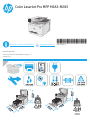 1
1
-
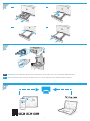 2
2
-
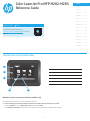 3
3
-
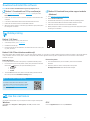 4
4
-
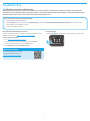 5
5
-
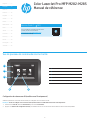 6
6
-
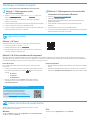 7
7
-
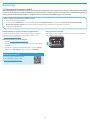 8
8
-
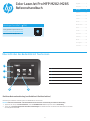 9
9
-
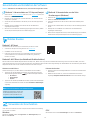 10
10
-
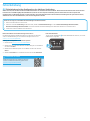 11
11
-
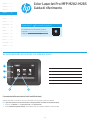 12
12
-
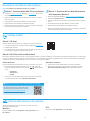 13
13
-
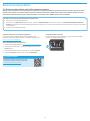 14
14
-
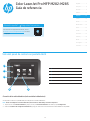 15
15
-
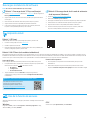 16
16
-
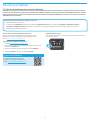 17
17
-
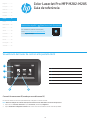 18
18
-
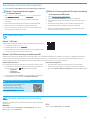 19
19
-
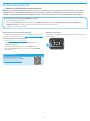 20
20
-
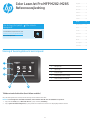 21
21
-
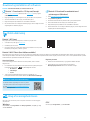 22
22
-
 23
23
-
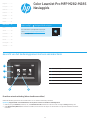 24
24
-
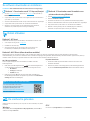 25
25
-
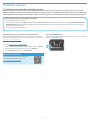 26
26
-
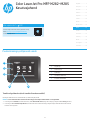 27
27
-
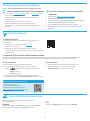 28
28
-
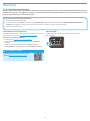 29
29
-
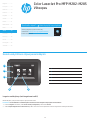 30
30
-
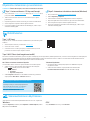 31
31
-
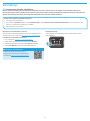 32
32
-
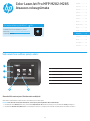 33
33
-
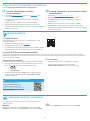 34
34
-
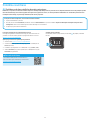 35
35
-
 36
36
-
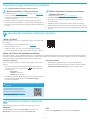 37
37
-
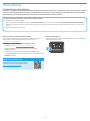 38
38
-
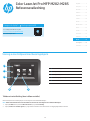 39
39
-
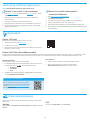 40
40
-
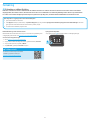 41
41
-
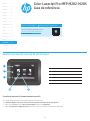 42
42
-
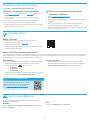 43
43
-
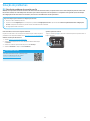 44
44
-
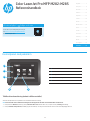 45
45
-
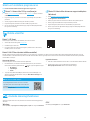 46
46
-
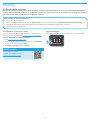 47
47
-
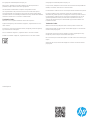 48
48
HP Color LaserJet Pro M282-M285 Multifunction Printer series Referens guide
- Typ
- Referens guide
på andra språk
- italiano: HP Color LaserJet Pro M282-M285 Multifunction Printer series Guida di riferimento
- eesti: HP Color LaserJet Pro M282-M285 Multifunction Printer series teatmiku
- español: HP Color LaserJet Pro M282-M285 Multifunction Printer series Guia de referencia
- Deutsch: HP Color LaserJet Pro M282-M285 Multifunction Printer series Referenzhandbuch
- português: HP Color LaserJet Pro M282-M285 Multifunction Printer series Guia de referência
- français: HP Color LaserJet Pro M282-M285 Multifunction Printer series Guide de référence
- English: HP Color LaserJet Pro M282-M285 Multifunction Printer series Reference guide
- dansk: HP Color LaserJet Pro M282-M285 Multifunction Printer series henvisning guide
- suomi: HP Color LaserJet Pro M282-M285 Multifunction Printer series pikaopas
- Nederlands: HP Color LaserJet Pro M282-M285 Multifunction Printer series Referentie gids
Relaterade papper
-
HP 6200 All-in-One Series Envy Photo Printer Användarguide
-
HP Color LaserJet Pro M282-M285 Multifunction Printer series Bruksanvisningar
-
HP Color LaserJet Pro M153-M154 Printer series Användarmanual
-
HP Color LaserJet Pro M253-M254 Printer series Bruksanvisning
-
HP LaserJet Pro MFP M132 series Användarmanual
-
HP LaserJet Pro M102 Printer series Användarmanual
-
HP Tango X Bruksanvisning
-
HP Tango Användarguide
-
HP Color LaserJet Pro M280-M281 Multifunction Printer series Användarmanual
-
HP Color LaserJet Pro M155-M156 Printer series Referens guide